▷ Как перезапустить OneDrive в Windows 10 ◁
OneDrive, служба облачного хранения данных Microsoft, встроена в Windows 10. Папка OneDrive отображается в области навигации проводника, а для Windows 10 имеется специальное приложение OneDrive.
После настройки OneDrive OneDrive автоматически синхронизирует ваши файлы и папки. OneDrive работает преимущественно в фоновом режиме, то есть не требует ручного вмешательства. Однако иногда у вас могут возникнуть проблемы при использовании OneDrive. Проблема синхронизации — одна из наиболее распространенных проблем OneDrive.
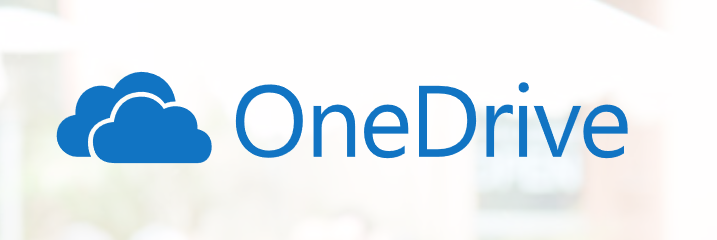
Существует официальное средство устранения неполадок OneDrive, позволяющее найти и устранить все проблемы с OneDrive, но оно не поддерживается в Windows 10. Поэтому, если у вас возникли проблемы с синхронизацией OneDrive или какие-либо другие проблемы с OneDrive, вы можете попробовать сбросить OneDrive, чтобы решить все. проблемы сразу.
Восстановить OneDrive в Windows 10
Сбросить OneDrive легко. Просто выполните приведенные ниже инструкции, чтобы сбросить OneDrive в Windows 10 и устранить неполадки.
ИСПОЛЬЗУЙТЕ 1: Если вы еще этого не сделали, мы рекомендуем один раз перезапустить клиент OneDrive, поскольку это решит проблему много раз. Щелкните правой кнопкой мыши значок OneDrive в области уведомлений панели задач, нажмите «Выход», чтобы закрыть OneDrive, воспользуйтесь поиском на панели задач, чтобы снова запустить OneDrive.
ИСПОЛЬЗОВАНИЕ 2: Перед сбросом OneDrive мы рекомендуем вам выйти из системы и снова войти в нее (узнайте, как выйти из OneDrive), чтобы посмотреть, решит ли это проблему.
Пасо 1: Диалог команды Открытое выполнение. Для этого одновременно нажмите клавиши Логотип Windows й р или просто введите «Выполнить» в поле поиска «Пуск» или «Панель задач», а затем нажмите клавишу Enter.
Пасо 2: В диалоговом окне «Выполнить команду» скопируйте и вставьте следующий путь:
%localappdata%Microsoft{OneDriveonedrive.exe /reset
Нажмите кнопку Принимать .

Пасо 3: Когда вы нажмете кнопку «ОК», значок OneDrive в области уведомлений панели задач исчезнет на минуту или две, а затем появится снова.

ИСПОЛЬЗОВАТЬ: Если вы не видите значок OneDrive, щелкните стрелку «Показать скрытые значки» (стрелка вверх), чтобы увидеть значок OneDrive.
Если значок OneDrive не появляется автоматически на панели задач (области уведомлений) даже через три или четыре минуты, скопируйте и вставьте следующий путь в диалоговое окно «Выполнить команду», а затем нажмите кнопку ХОРОШО .
%localappdata%Microsoft{OneDriveonedrive.exe
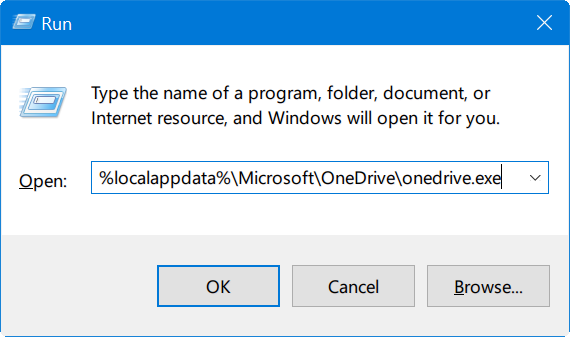
Вот и все! Вы успешно перезапустили OneDrive в Windows 10.